最近搞大数据方面的数据,通过网上视频学习和自己实践,有些不成文的实践就零碎的记录在此吧。
系统也可安装CentOS DVD版。
1.先进入配置文件,并查看基本情况,如下:

2.用vi编辑器打开物理网卡的参数项,根据需要进行配置:
具体参数信息可参考如下:
TYPE=Ethernet # 网卡类型:为以太网
PROXY_METHOD=none # 代理方式:关闭状态BROWSER_ONLY=no # 只是浏览器:否BOOTPROTO=dhcp # 网卡的引导协议:DHCP[中文名称: 动态主机配置协议]DEFROUTE=yes # 默认路由:是, 不明白的可以百度关键词 `默认路由`IPV4_FAILURE_FATAL=no # 是不开启IPV4致命错误检测:否IPV6INIT=yes # IPV6是否自动初始化: 是[不会有任何影响, 现在还没用到IPV6]IPV6_AUTOCONF=yes # IPV6是否自动配置:是[不会有任何影响, 现在还没用到IPV6]IPV6_DEFROUTE=yes # IPV6是否可以为默认路由:是[不会有任何影响, 现在还没用到IPV6]IPV6_FAILURE_FATAL=no # 是不开启IPV6致命错误检测:否IPV6_ADDR_GEN_MODE=stable-privacy # IPV6地址生成模型:stable-privacy [这只一种生成IPV6的策略]NAME=ens33 # 网卡物理设备名称UUID=f47bde51-fa78-4f79-b68f-d5dd90cfc698 # 通用唯一识别码, 每一个网卡都会有, 不能重复, 否两台linux只有一台网卡可用DEVICE=ens33 # 网卡设备名称, 必须和 `NAME` 值一样ONBOOT=no # 是否开机启动, 要想网卡开机就启动或通过 `systemctl restart network`控制网卡,必须设置为 `yes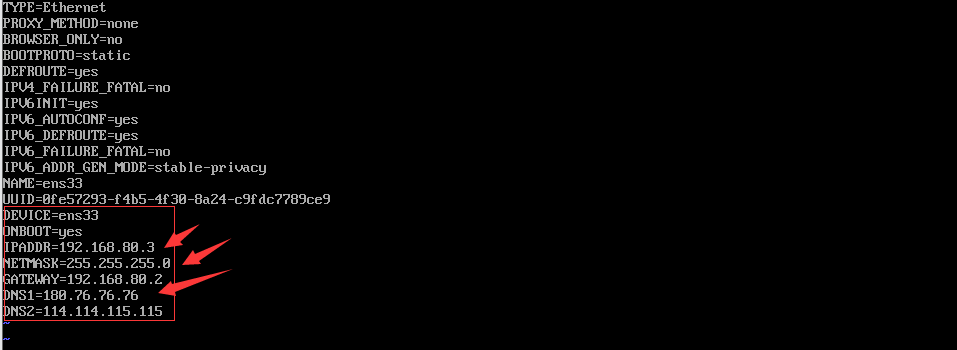
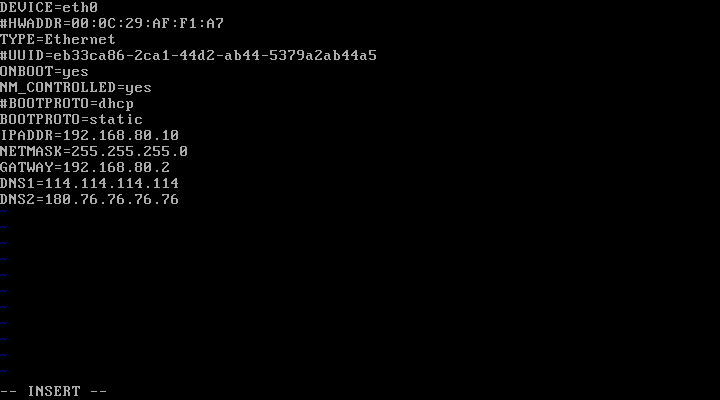
- 查看网卡 uuid
nmcli con show - 查看 mac 地址
第一种方法: 虚拟机 > 设置 > 网络适配器 > 高级
第二种方法:执行:nmcli device show
3. 其中IP地址根据具体情况配置
本机的VMnet8地址是:192.168.80.1
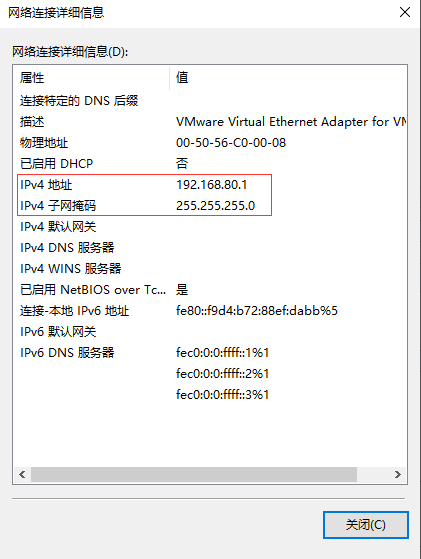
虚拟网络编辑器是:

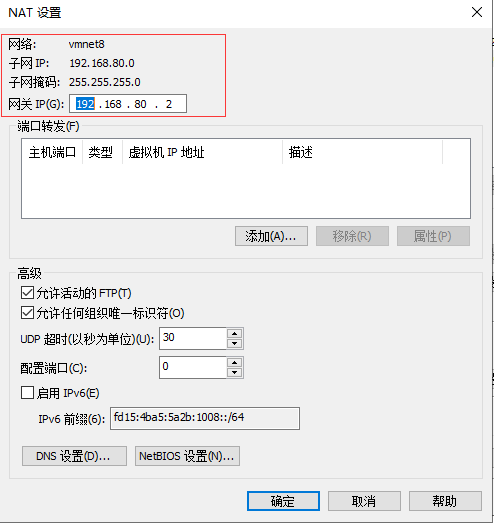
由上述信息可知,虚拟机centos网段是80网段,且80.1和80.2地址已被占用,只能分配80段的其他地址(除了网段地址80和广播地址255),具体如上述网络参数配置所示;
此外VMnet1是另一个网段:
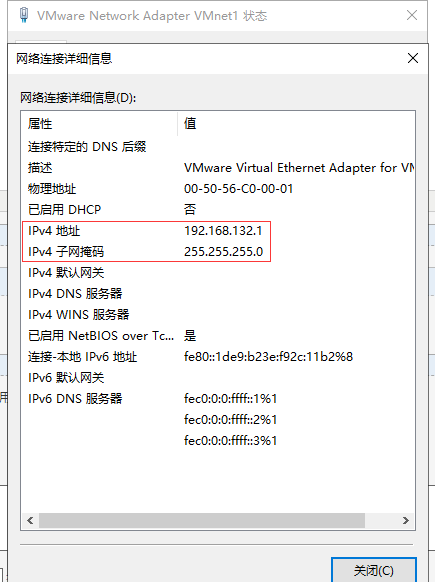
4.上述第2步配置完成后,重启一下网络
命令:service network restart

验证是否配置成功,可ping以下百度(ping baidu.com):

关闭防火墙:
下列为临时关闭:

下命令为永久关闭防火墙命令:

可用chkconfig命令查看是否观看是否关闭。
一般命令行模式3,图形模式是5.
5.禁用SELINUX(安全加载机制)
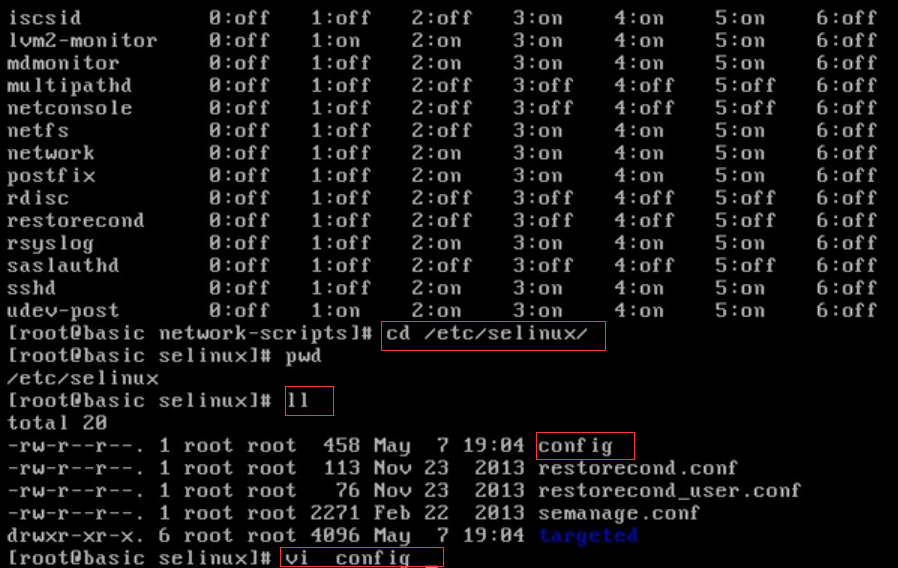

6.更改hosts文件(域名/地址映射)

添加地址和节点(名)的映射:

7.删除persistent-net.rules
一般如果ifconfig命令后不显示网卡eth0~n或ens33等,则是此文件没删所致,删除后记得reboot或shutdown -r now
说明:前面步骤中的注释掉(或删除掉)网卡硬件地址和此步的删除只在实验环境下删除,在生产环境下绝对禁止!

用cat命令读取此要删除的文件,看下其内容,如下:

可看到,图中下命包括MAC地址和其他信息。注:也可从VMware-虚拟机-设置-网络适配器-高级-mac地址部分看到硬件地址。
和之前删除(或注释掉)的MAC地址一样。

删除后此机器就没此文件了,根据其克隆的机器也没有此文件了。
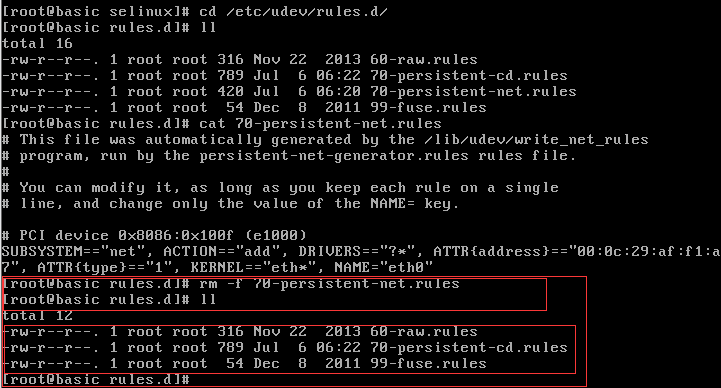
8.关机,拍快照
关机后千万别启动,然后拍摄一个快照(类似Windows的ghost)。

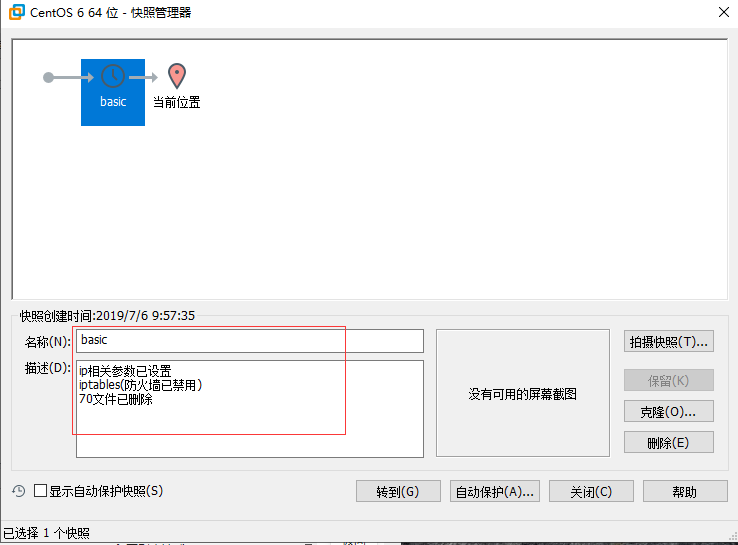
9.克隆


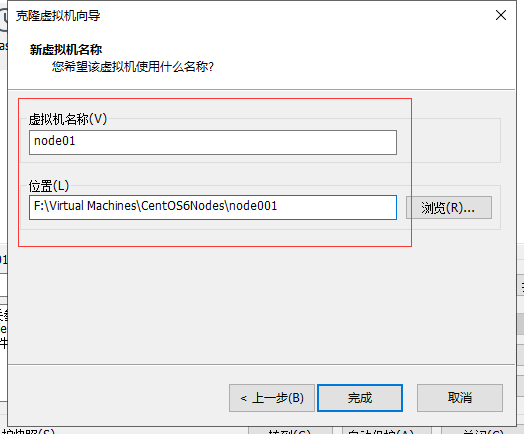
10.修改克隆机的IP地址

11.修改主机名hostname(即#后显示的机器名称)
输入此命令:
vi /etc/sysconfig/network

修改名字为:node001,后保存退出。

注意:在CentOS7中要修改主机名称(hostname)只能修改/etc/hostname文件内容来进行。
修改/etc/sysconfig/network文件根本不起作用。
比如:

上图,第一行是什么主机名就是什么,如果加符号了,那就是有符号的主机名,反之亦然。
或修改主机名方法:
方法一 hostnamectl修改
Step1 查看主机名
hostname
Step2 修改主机名
命令形式
hostnamectl set-hostname 主机名
修改
hostnamectl set-hostname Master #此种方法字母的大小写会改变(通常全变为小写)
Step3 再次查看主机名
hostname
无需重启只需新开会话便可变为新的主机名
方法二 通过修改文件 (推荐方法)
修改文件
vi /etc/hostname 添加主机名
Slave01
vi /etc/sysconfig/network 添加IP和hostname对应关系
10.238.162.33 Slave01
重启reboot生效
方法3 临时修改主机名
hostname Slave01
然后,添加hosts地址映射:
vi /etc/hosts

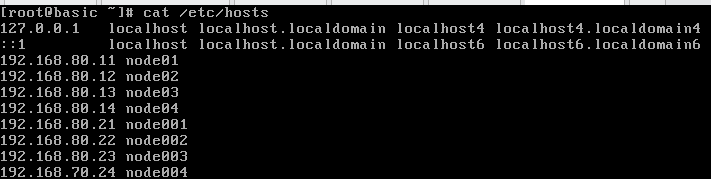
12.修改Windows系统的hosts映射文件如下:
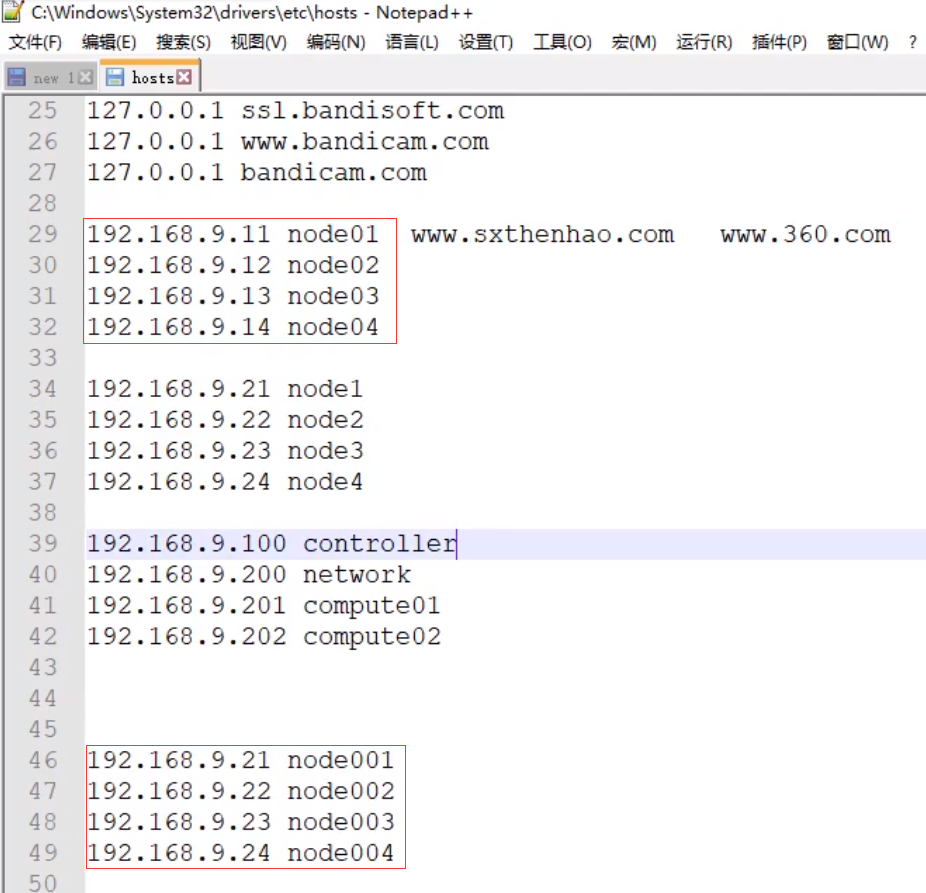
然后,namenode001,poweroff关机。并快照。
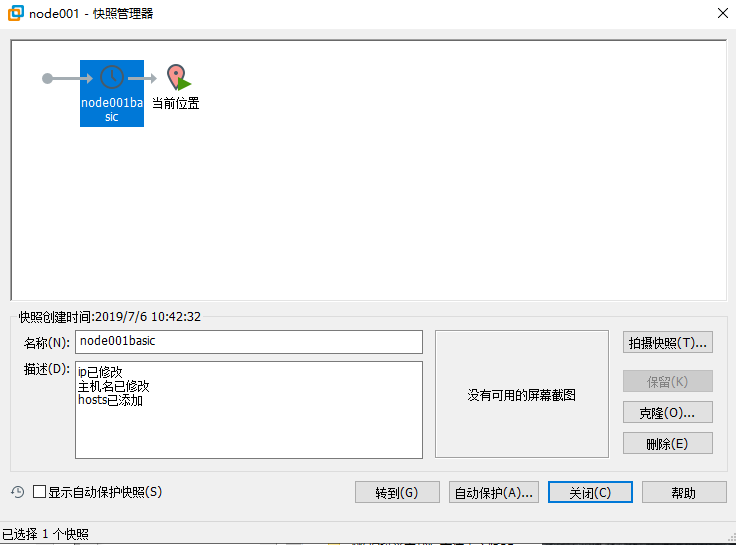
其他3台以此类推。
注:其他三台可以克隆node001的快照,克隆机打开后,只需要修改IP和主机名即可,因为已经添加过了hosts。
13.启动node001,登录可看到主机名已变成node001,且IP地址已经改变。
